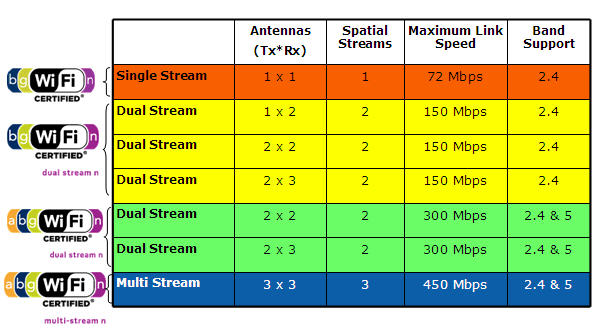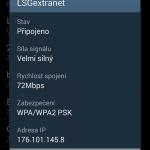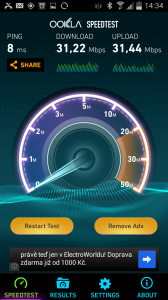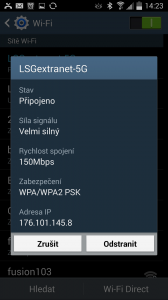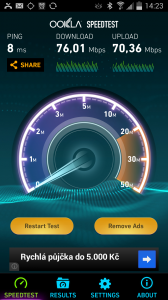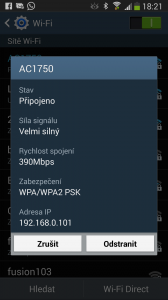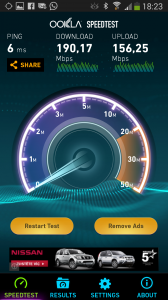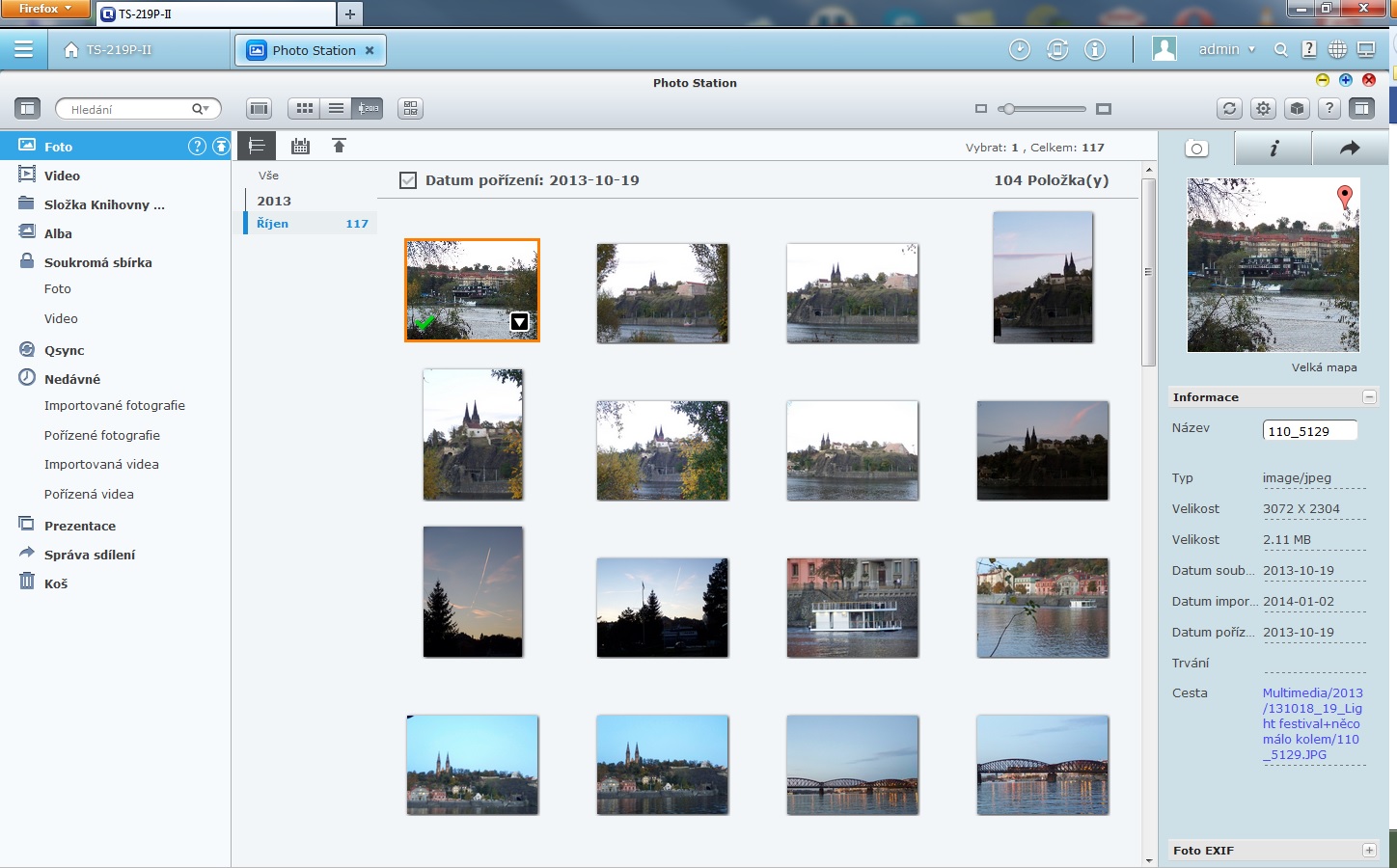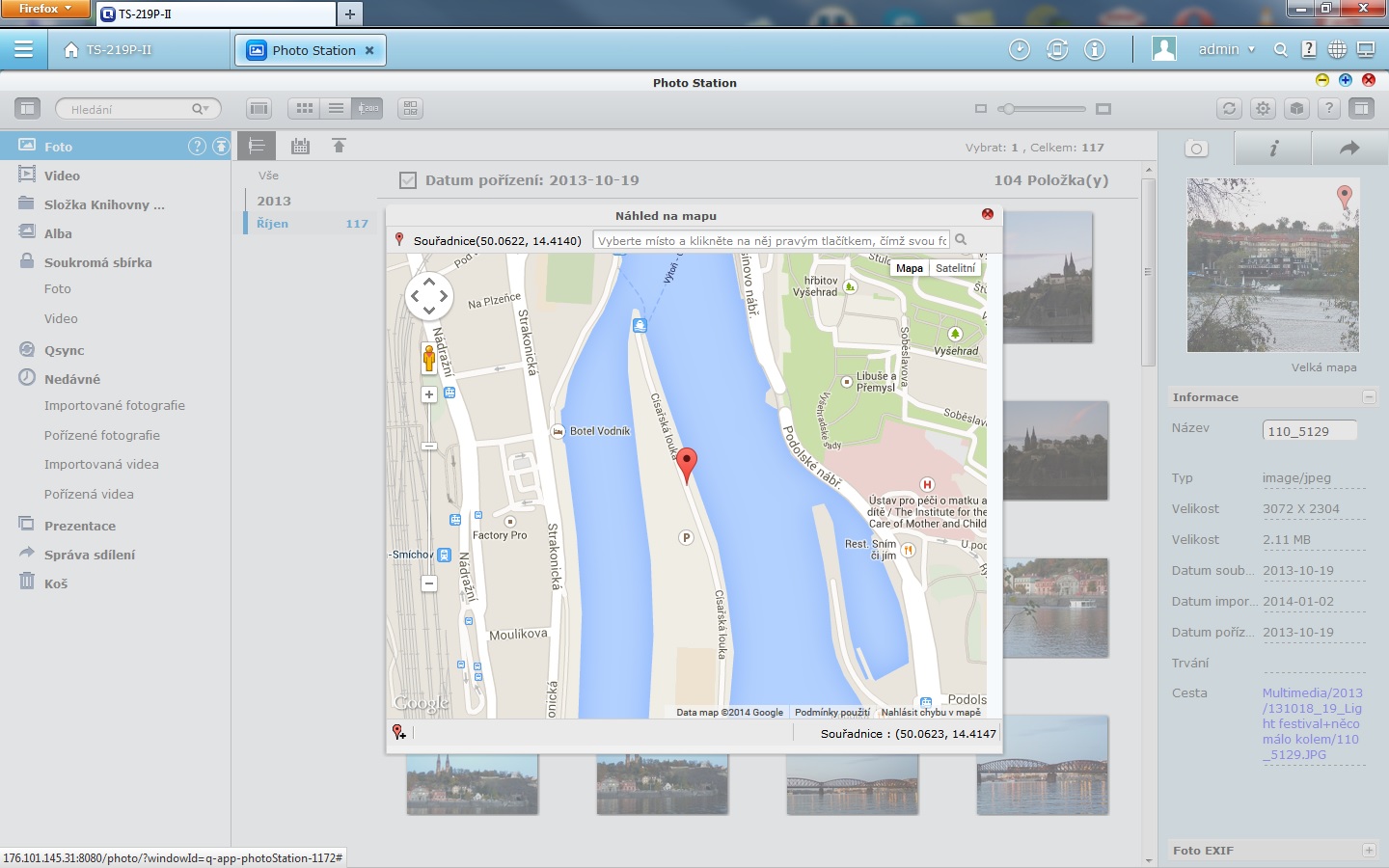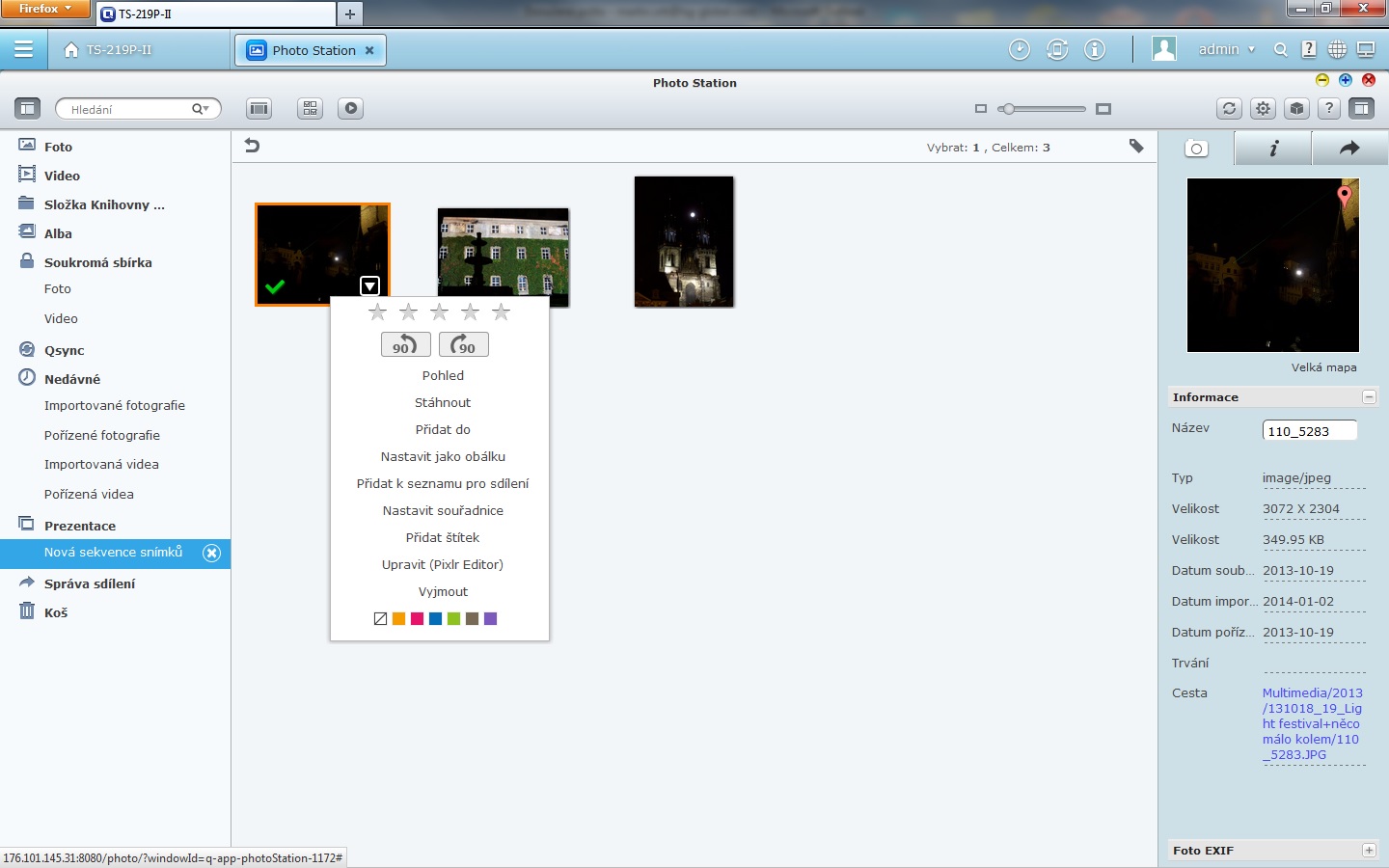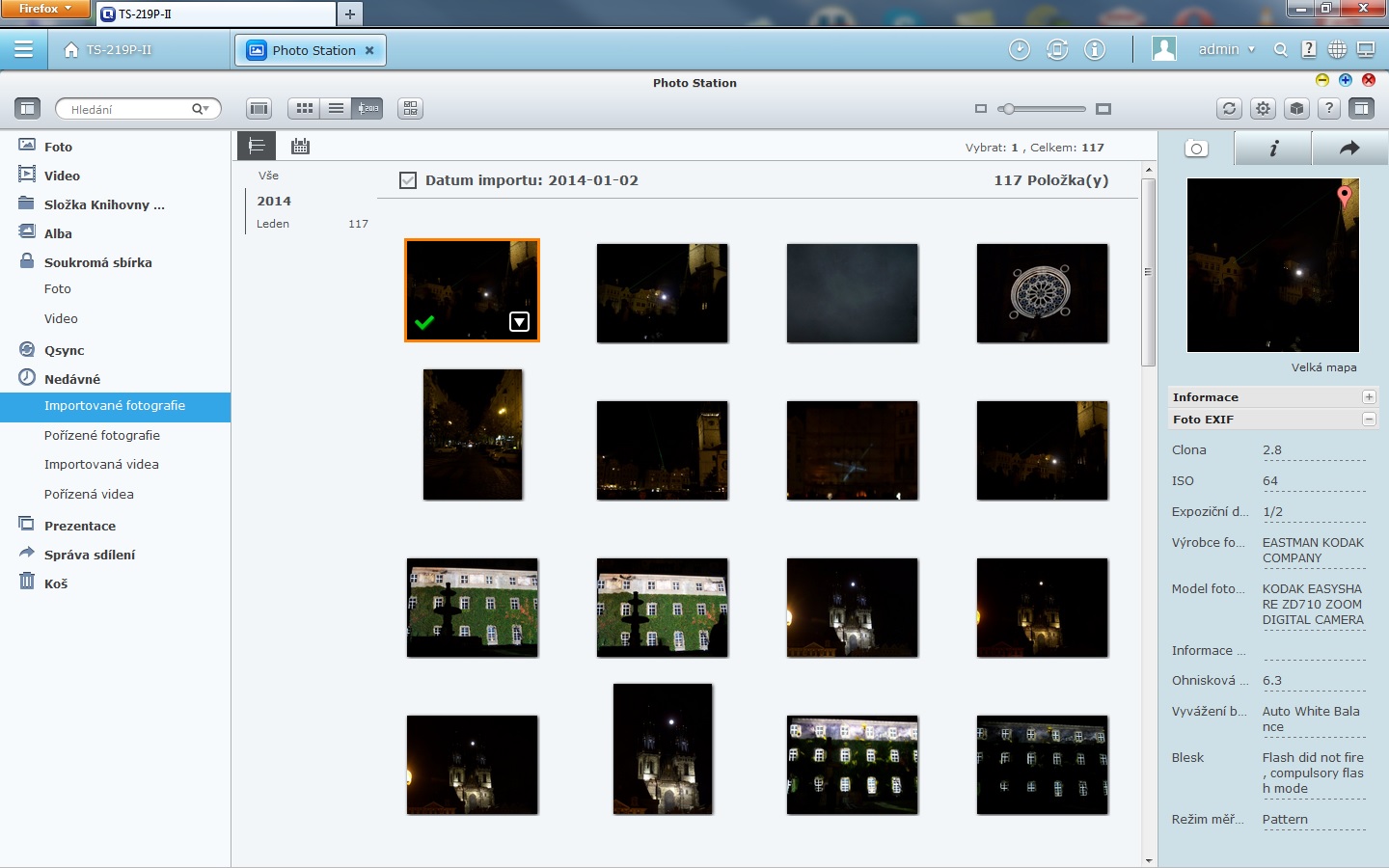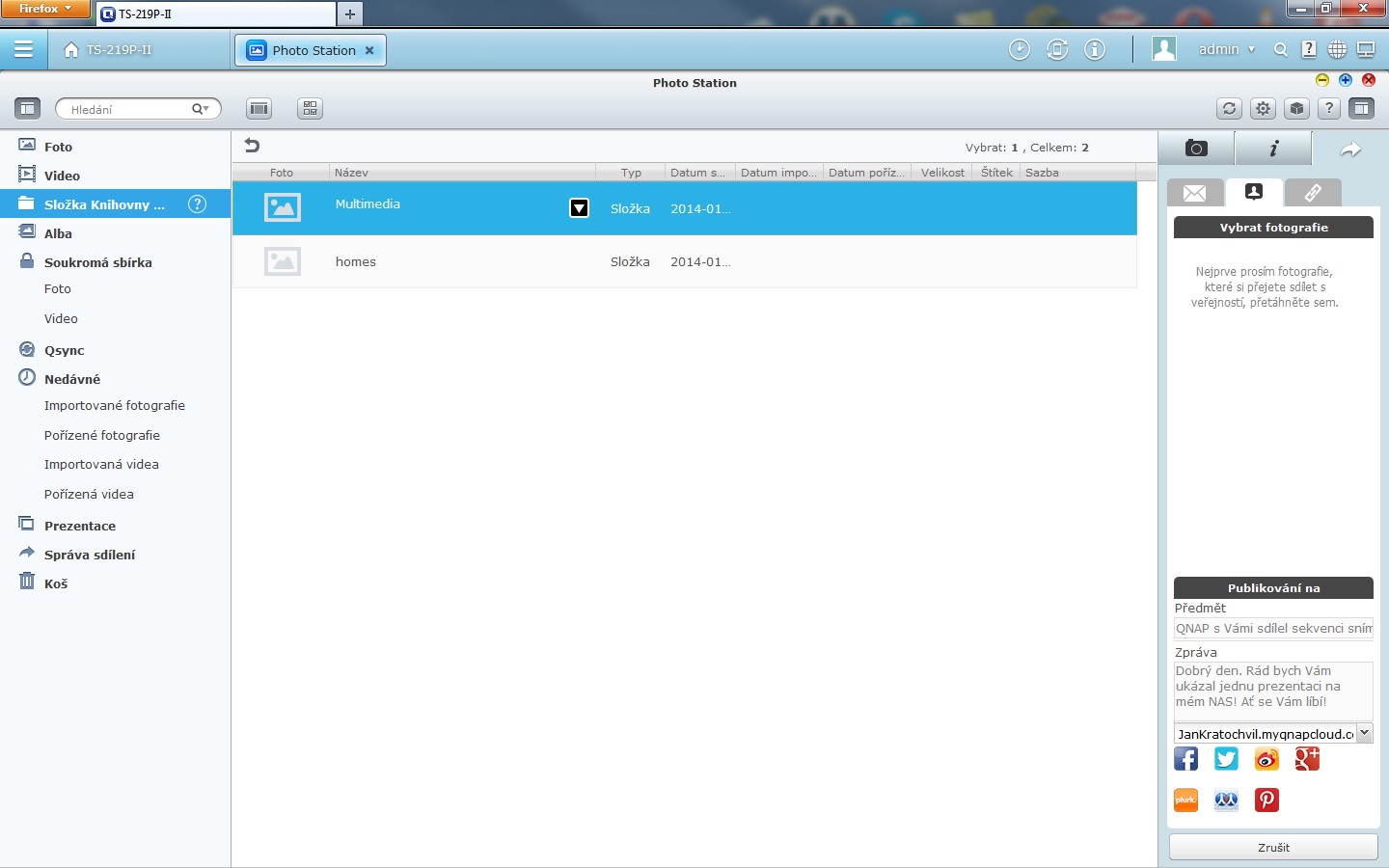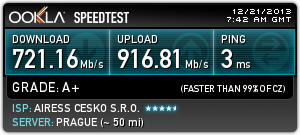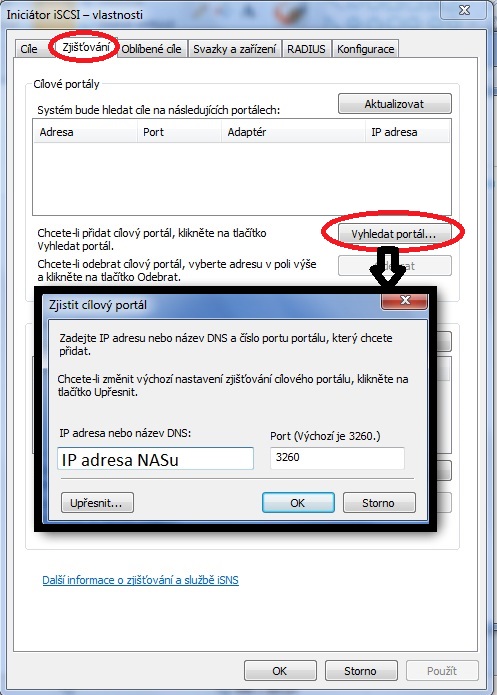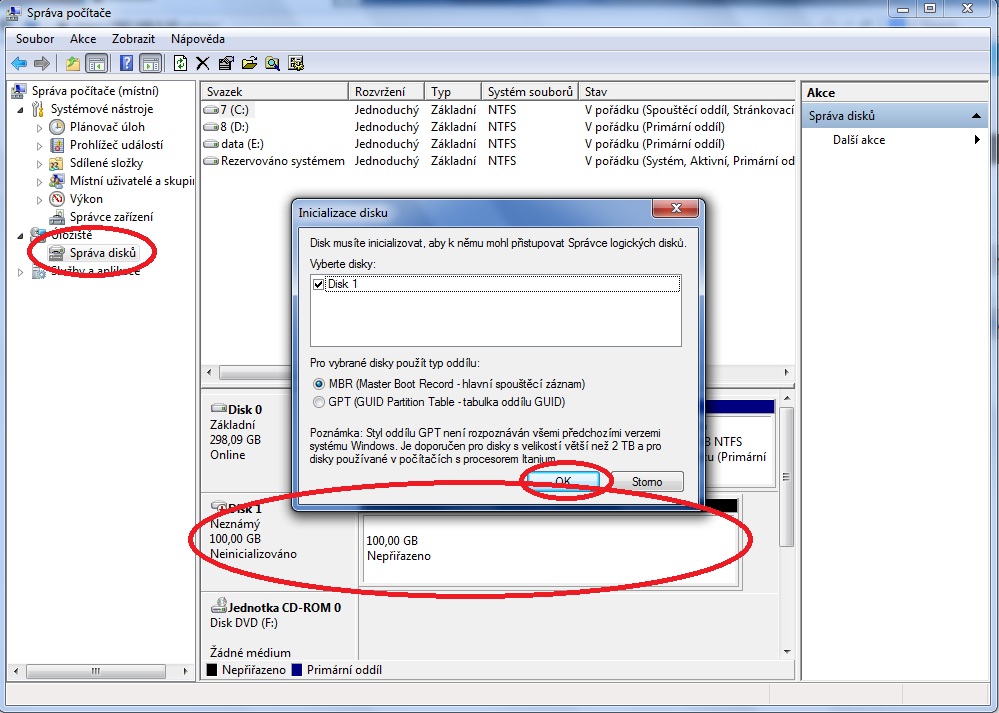Monthly Archives: Leden 2014
Trocha té WiFi aneb 802.11a/b/g/n/ac v praxi
V minulém článku jsem věnoval čas převážně standartu 802.11ac a tedy WiFi pro rychlé připojení k internetu. Dnes se ještě podiváme na celkový pohled použití WiFi.
Použité zařízení:
- Ubiquiti Unifi AP PRO (5Ghz)
- Ubiquiti Unifi AP (2,4GHz)
- TP-Link Archer C7 (802.11.ac)
- Samsung Galaxy S4 (GT-I9505) Android 4.4.2
Co vlastně dnes uživatelé potřebují? Neustále se nám navyšuje rychlost, máme více zařízení v domácnosti (telefon, PC, televize, ledničky, pračky….) a s tím potřebujeme větší dostupnost internetu po bytě či domku. V ideálním případě sedět na balkóně nebo zahradě a surfovat rychlostí kterou máme od ISP Providera dostupnou.
Zde se podiváme na pár marketingových zázraků dnešních routerů nebo access pointů.
- výrobce rád uvádí tzv. „maximální agregovanou rychlost“
- často se provádí sečtení všech rychlostí v pásmech 2,4GHz a 5GHz, dostáváme tedy marketingovou rychlost například „1750Mbit/s“
- označení N300 neznamená rychlost 300Mbit/s ale maximální teoretickou rychlost čipsetu
Nyní přejdeme k realitě a to hlavně k vysvětlení kde se berou údaje N150, N300 a N450. V tabulce můžeme vidět seznam tzv. Streamů tedy počtu vysílání a přijímání daného klienta.
Ve skutečnosti pásmo 2,4GHz resp. standart 802.11n je vlastně takový násobek standartu 802.11g který dosahoval rychlosti 54Mbit/s. Byl trochu vylepšen a kapacita jednoho Streamu v prostředí 802.11n je jak vidíme v tabulce 72 Mbit/s. Z tohoto čísla budeme vycházet, dále si povšimneme počtu Streamu Rx / Tx nebo-li 1 x 1.
Hodnota „Maximum Link Speed“ tedy udávám agregovanou rychlost sečtením dostupných Streamů tedy počtu antén.
Podiváme se jak to vypadá v praxi, zde je obrázek připojeného telefonu se standartem 802.11n a počet antén je zde 1×1
Vidíme rychlost spojení 72Mbps. Tato rychlost je ale součet Rx / Tx tedy vysílání + příjem. Maximální možná kapacita stahování dat jedním směrem je 72/2 = 36Mbit/s….
A zde vidíme výsledek. Který je 31 Mbit/s což je v rámci rušení a provozu TCP paketů maximální reálná rychlost 🙂 U zařízení podporující 2×2 dosáhneme rychlostí cca o 1/3 větších ale nikoliv dvojnásobnou.
Pásmo 5GHz díky většímu rozestupu kanálů, nejen že má menší rušení mezi kanály ale má i větší rychlost spojení při použití antén 1×1.
Propustnost u tohoto spojení je na 5GHz pásmu opravdu dvojnásobná.
K samotnému 802.11ac tedy nejrychlejší Wifi jsem se věnoval, zde pouze přiložím screeny.
Na závěr tedy mohu jen dodat….i když koupíte zařízení s označením N300, pro dosažení maximální rychlosti musíte mít klienta s podporou MIMO Streamů a to nejlépe 2×2 nebo 3×3.
Tomáš Chott, ipsvet.cz
Recenze – QNAP Photo Station
Recenze – QNAP Photo Station
Další zajímavou funkcí, kterou QNAP nabízí je Photo Station, který vám umožňuje prohlížet fotografie uložené v úložišti. Aplikace obsahuje zajímavé funkce a podporuje mnoho typů obrázků i videí a to včetně raw fotografií z lepších fotoaparátů.
Dokáže vám taktéž fotky přímo importovat a vytvářet alba, která je možno sdílet i do internetu, například přátelům. To je možno buď pomocí emailu, odkazu a nebo přímého publikování na IP adrese NASu. Můžete tak snadno poskytnout ke stažení přátelům fotky ze společné dovolené či rodinné oslavy.
Aplikace vám též umožňuje si označit v mapě místo, kde přesně jste fotku pořídili či doplnit jiné informace do EXIFu fotografie. Určitě též oceníte řazení podle data a času pořízení. Bohužel jistou nevýhodou je nemožnost změny řazení pomocí složek, kdy například při prohlížení nechcete svým blízkým ukazovat některé fotografie. Určitě by se mohlo časem na této funkci zapracovat. Nyní to lze vyřešit jedině předchozí přípravou složek, která bohužel nelze zautomatizovat při souborovém nahrávání do šložky v NASu. Také by se mohla časem objevit přímo funkce, která by přímo umožnila označit album jako soukromé.
Je také možno spustit plynulou prezentaci či pouštět videa. Aplikace také umí například otáčení fotografií, systém hvězdičkového hodnocení či možnost fotografie přímo editovat pomocí aplikace Pixlr editor. Je též možné vytvářet například barevné označení jednotlivých skupin fotografií.
Je též možné si prohlížet, kdy byly jaké fotografie importovány a lze takto pracovat s více fotografiemi naráz. Photo Station také umí využít složku Qsync, tj. sdílené složky fungující na podobném principu jako dropbox, která umí synchronizovat soubory na více počítačích v jedné složce. Zde je též možno procházet její obsah.
Aplikace umožňuje i možnosti nastavení, které složky je možno indexovat. Aplikace taktéž umí používat funkci koš, tudíž by jste si neměli omylem zcela smazat fotografie. Aplikace též umožňuje některé fotografie označit jako soukromé a tak vám je nebude moci otevřít ani jiný uživatel NASu.
Výhody:
+ Přehledná aplikace v Českém jazyce
+ Možnost zaznamenat místo vyfocení
+ Možnost spuštění prezentace
+ Fotografie je možné sdílet i s přáteli a pokud je NAS dostupný z internetu, je možno prohlížet fotografie odkudkoli
+ Integrovaný editor fotografií, možnost otáčení
Nevýhody:
– Není možno použít automatické indexování starších fotografií za účelem třídění a filtrování
Celkově se jedná o dobře udělanou aplikaci, jistě se časem dočkáme dalších inovativních zlepšení.
Za ipsvet.cz
Martin Srb
TP-Link Archer C7 aneb reálné nasazení 802.11ac
 TP-LINK Archer C7 přichází s další generací standardu Wi-Fi – 802.11ac, 3krát rychlejší než rychlost bezdrátového standardu N.
TP-LINK Archer C7 přichází s další generací standardu Wi-Fi – 802.11ac, 3krát rychlejší než rychlost bezdrátového standardu N.
Poslední dobou jsou stále častější dotazy k rychlostem bezdrátové sítě. V dnešní nabídce internetových poskytovatelů najdeme tarify dosahující rychlosti 1000Mbit/s, s tímto ale vzniká několik problémů s provozem internetu řekněme nad 100Mbit:
- počítač musí obsahovat 1Gbit síťovou kartu
- staré počítače nemají dostatečný výkon
- přenos pomocí WiFi nad 50Mbit vyžaduje standart 802.11a resp. 802.11ac
- výkonný router
Pro zákazníky hledající řešení jsem v praxi ověřil router TP-Link Archer C7. Jedná se o celkem povedený router. Základní parametry jsou tyto:
Rozhraní routeru:
- 5GHz – 802.11a/n/ac o rychlosti až: 1300Mbps
- 2,4GHz – 802.11b/g/n o rychlosti až: 450Mbps
- LAN 4x … 10/100/1000Mbps
- WAN 1x … 10/100/1000Mbps
- USB 2x USB2.0
Podívejme se ale ještě na samotný standart 802.11ac.
- postaven na frekvenci 5GHz
- maximální „budoucí“ přenosová agregovaná rychlost „může být“ 6.77 Gbit/s
- využita Kvadraturní amplitudová modulace 256-QAM
- používá technologii Multiple-input multiple-output (MIMO), česky více vstupů více výstupů
- není AC jako AC záleží na počtu antén a tedy počtu možných souběžných streamů tedy tzv. Multi-user MIMO
- standart/router „může“ využít šírku pásma až 160MHz to ale neznamená, že klient to podporuje viz tabulka rychlostí a nutné použití antén
- běžně dostupné USB adaptéry většinou mají uvedeno rychlost až 867 Mbit/s nebo 1300 Mbit/s, ale jsou pouze USB2.0 s přenosem 480 Mbit/s…
Podívejme se ale nyní na reálné rychlosti a nasazení. Nebudeme se věnovat funkcím jako je USB, Gigové porty a pod. to je stejné pro všechny modely, koukneme na přednost modelu a to je WiFi.
Router a jeho chipset je výkonově dostačující obsahuje Qualcomm Atheros právě s možností rychlosti až 1300 Mbit/s.
Obsahuje 3×3:3 802.11ac radio, 3×3:3 802.11bgn radio.
Bavme se o tom, že jeden stream tedy jeden přenos při použití jedné antény 1×1 je rychlost 433 Mbit/s to bude základ výpočtu rychlosti.
Máme-li router s 3×3 výsledek je 3x 433 = 1299 po zaokrouhlení tedy Archer C7 umí 1300 Mbit/s.
V první řadě otestujeme připojit běžný telefon s podporou 802.11ac což je například můj Samsung Galaxy S4 – I9505, tento telefon má chipset BCM4335 podporující jeden stream o kapacitě až 433 Mbit/s.
Jak jsem psal, rychlost 433 Mbit/s je maximální teoretická, jak vidíme na obrázku telefon se připojil na rychlosti 390 Mbit/s.
Zde vidíme rychlost prostřednictvím služby Speedtest.net, i když je router připojen na gigové připojce s kapacitou 1gbit/s výsledek je 190 Mbit/s.
Jednoduché vysvětlení, pořád se bavíme o kapacitě 433 Mbit/s to je teorie, telefon nám ukazuje, že je připojen 390 Mbit/s proč je tedy výsledek jen 190 Mbit? Protože zde máme Rx/Tx tedy Příjem/Vysílání, musíme tedy počítat s tím že pokud bude zařízení spojeno na 390 Mbit/s reálná propustnost je 1/2 = 195 Mbit/s.
Vidíme tedy, že teorie a rychlosti jsou papírové, avšak ani ty reálné nejsou špatné.
Pro oveření přikládám výsledek z PC připojeného na kabel.
Dále se podiváme na připojení PC, zde se nám objevuje další problém, který už jsem nakousnul a to je problém USB adaptérů a nedostatek notebooků obsahující AC adaptéry.
Při mém prvním hledání jsem zjistil že samotný Intel nyní vyrábí model Intel 7260AC který podporuje rychlost 867 Mbit/s což je dáno použitím antén 2×2. Další výrobce je Linksys nebo Netgear, náš test byl proveden na adaptéru Linksys WUSB6300 – AC1200 tento adaptér podporuje 867 Mbit/s a dle specifikací obsahuje USB3.0, tedy jsme schopni opravdu naplno využít rychlost.
Jak vidíme, oproti telefonu zde je spojeno na rychlosti 867 Mbit/s a výsledek testu se pohybuje kolem 289 Mbit/s, pokud vezmu 867 / 2 = 433 Mbit/s propustnost je dána reálným nasazením v prostředí kde již „nějaké“ ty Wifi sítě jsou.
Děkuji za přečtení příspěvku a veřím, že tyto informace budou užitečné.
Tomáš Chott, ipsvet.cz
Tutoriál – iSCSI na QNAPu!
NAS servery QNAP s operačním systémem 4. generace umožňují vytvoření iSCSI LUNu. Jak ho nastavit by vám měl pomoci tento návod. Nejdříve ale pár slov o využití této funkce.
Funkce umožňuje vytvoření disku, který je poté možno připojit do počítače a ten tak může používat další virtuální disk. Oproti klasickému síťovému disku má tu výhodu, že v počítači se disk hlásí jako lokální a je možno s ním takto i nakládat. Disk je možno zabezpečit heslem a zabránit tak jeho zneužití.
Nyní se dostáváme k samotnému nastavení:
Po přihlášení do rozhranní NASu zvolte ovládací panel:
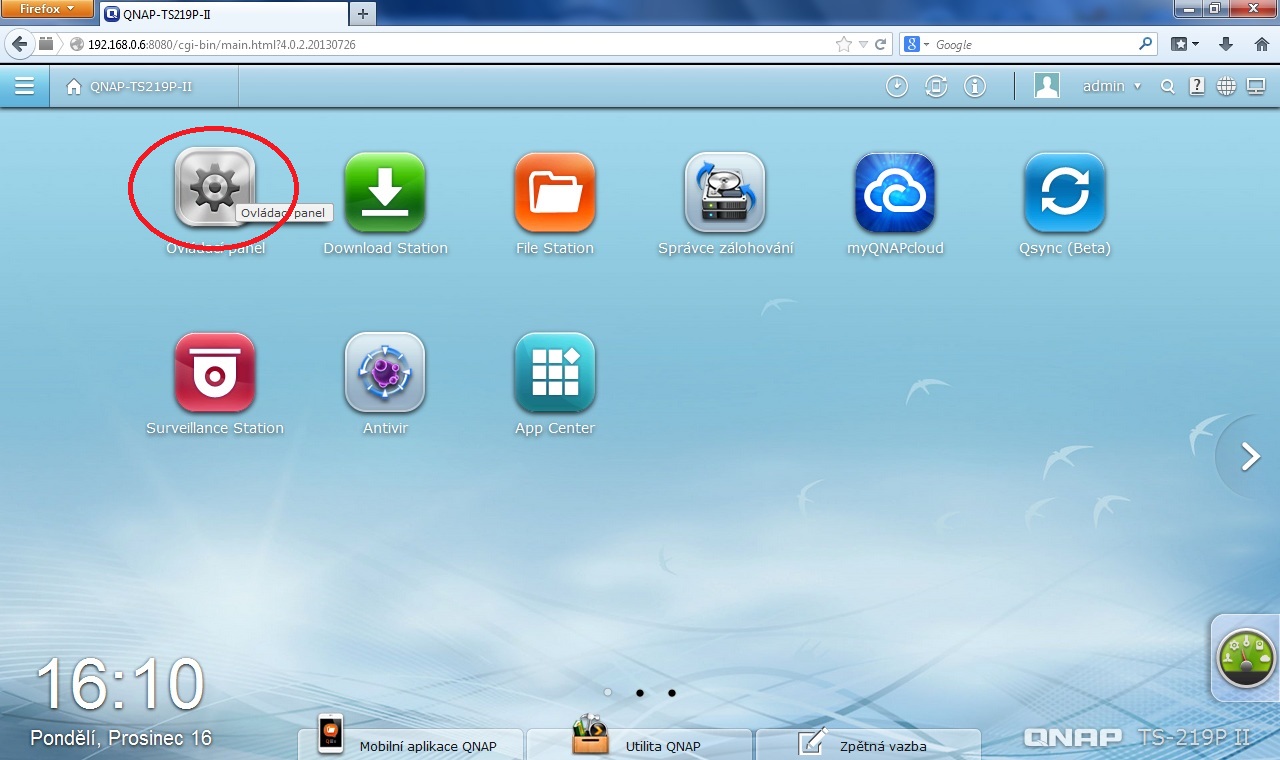
Následně zvolte Správce úložišť:
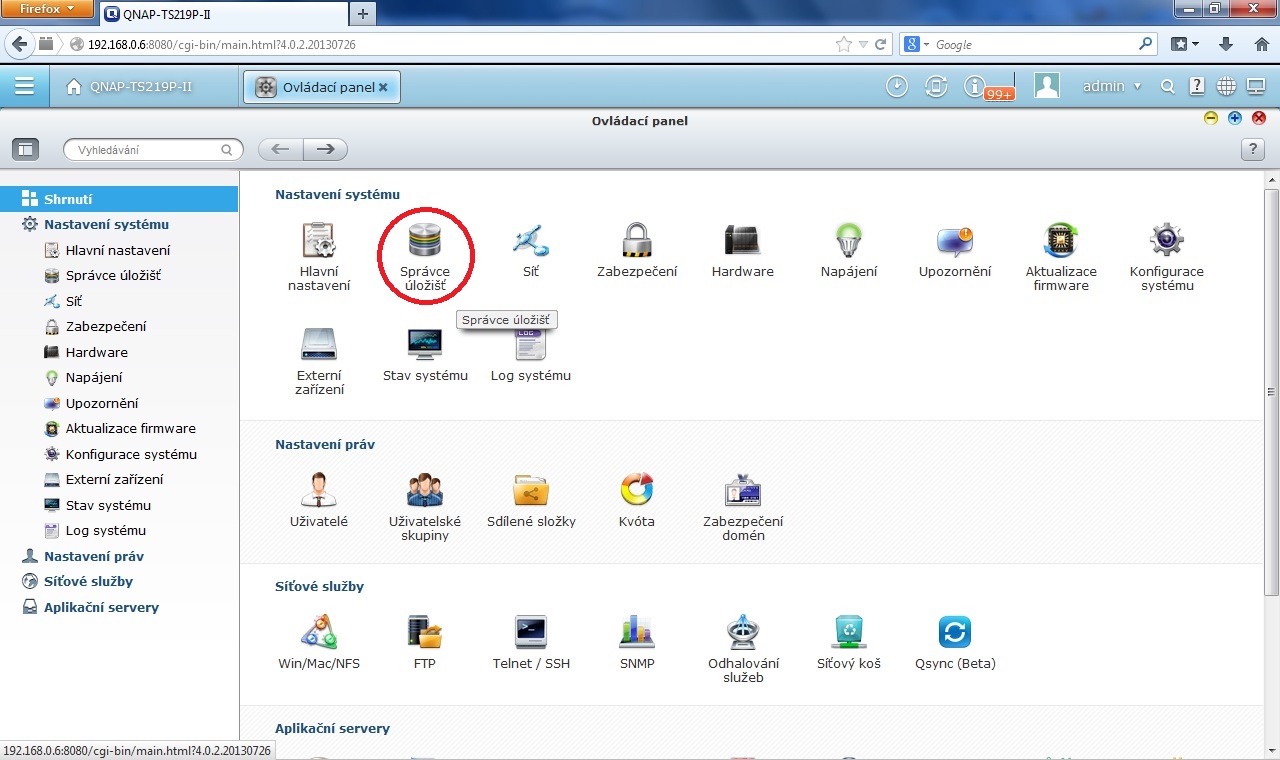
Zvolte záložku iSCSI a dejte volbu povolit službu iSCSI Target a aplikujte:

Zvolte v bočním menu volbu Cílový management a zvolte rychlého konfiguračního aplikačního průvodce, nyní projděte podle screenů nastavení, ověřování není nutno nastavovat, záleží na vaší volbě:
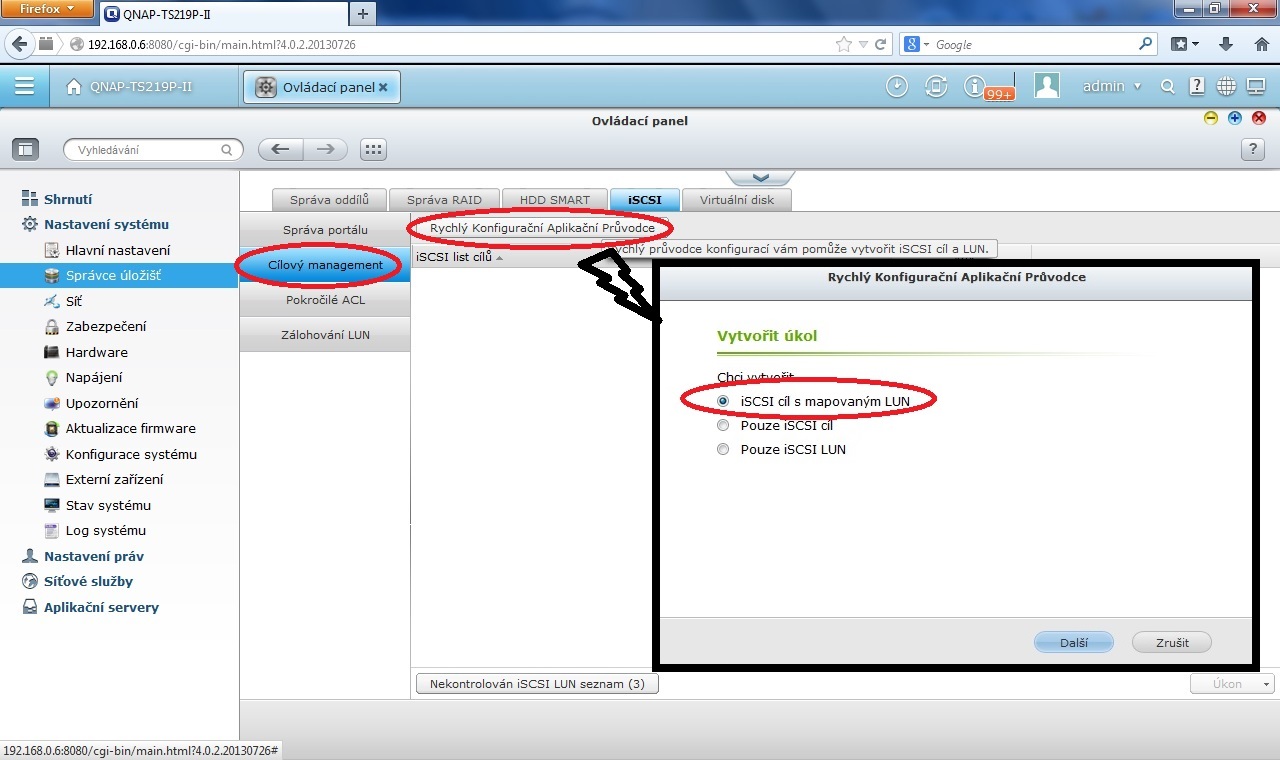
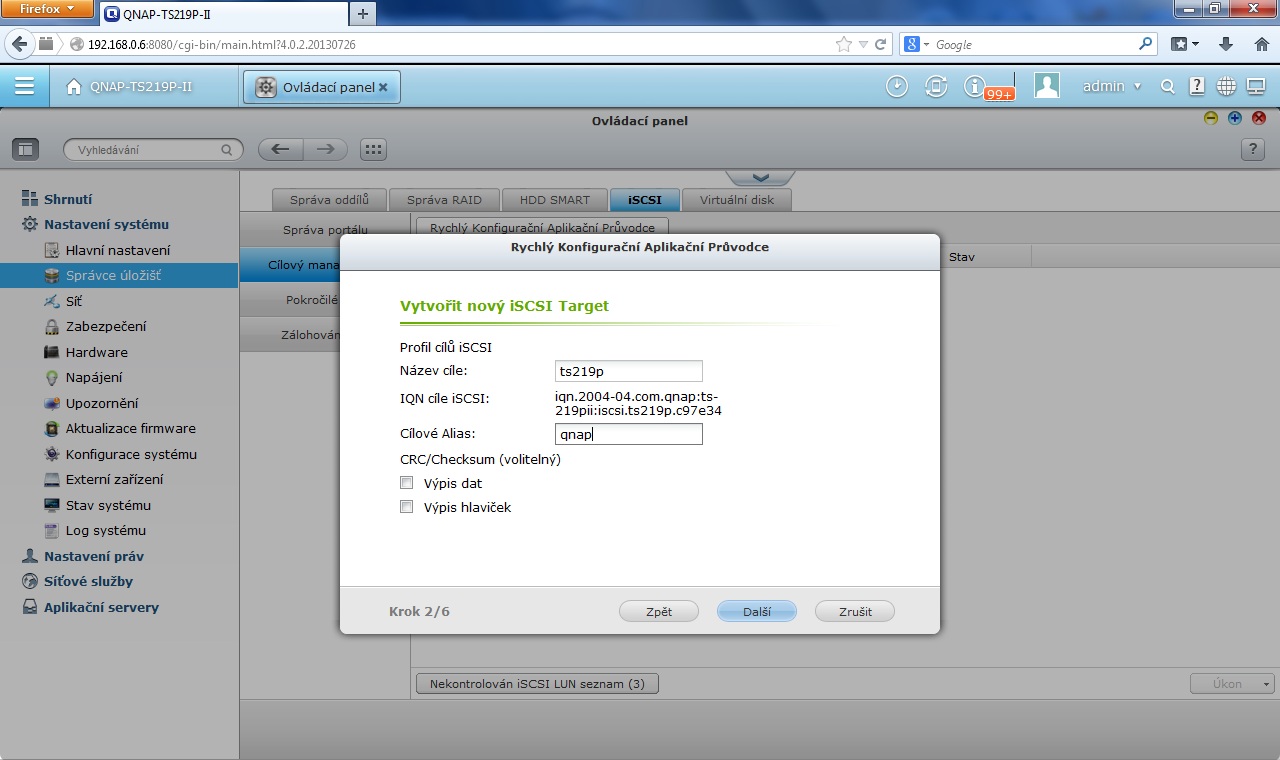
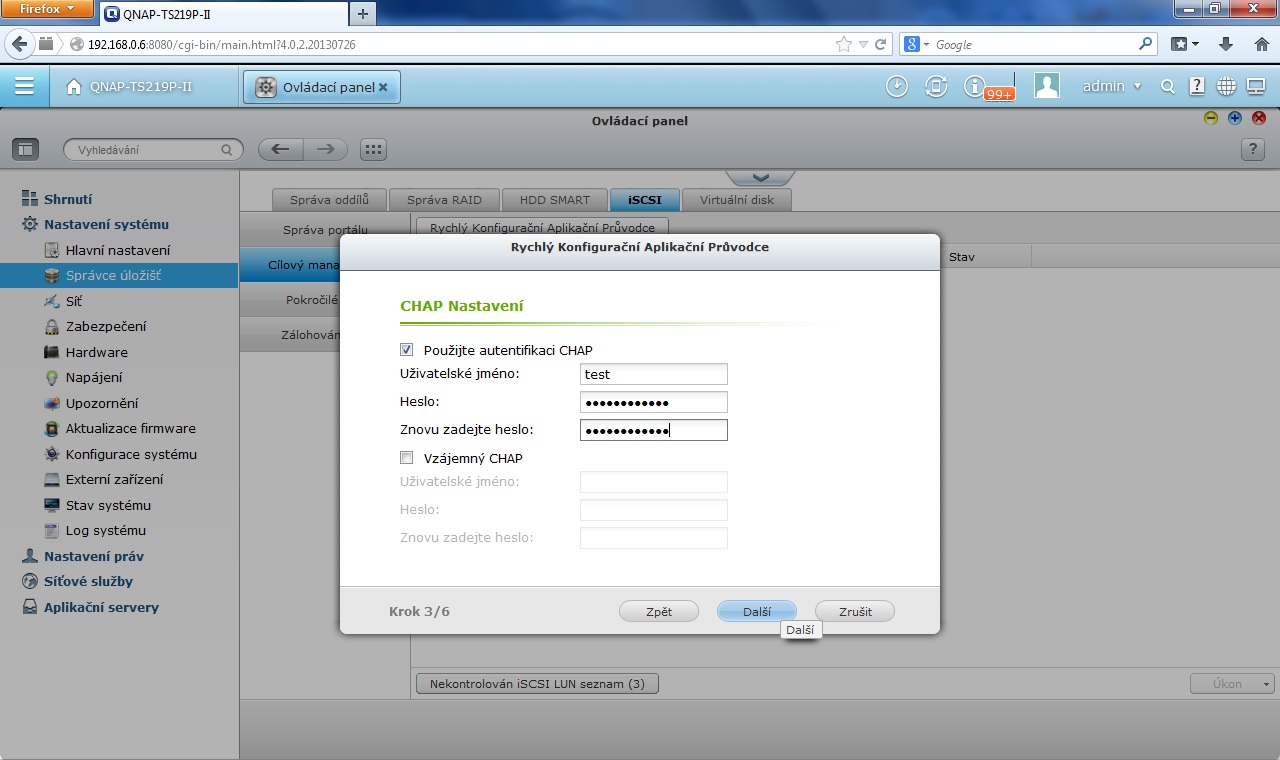
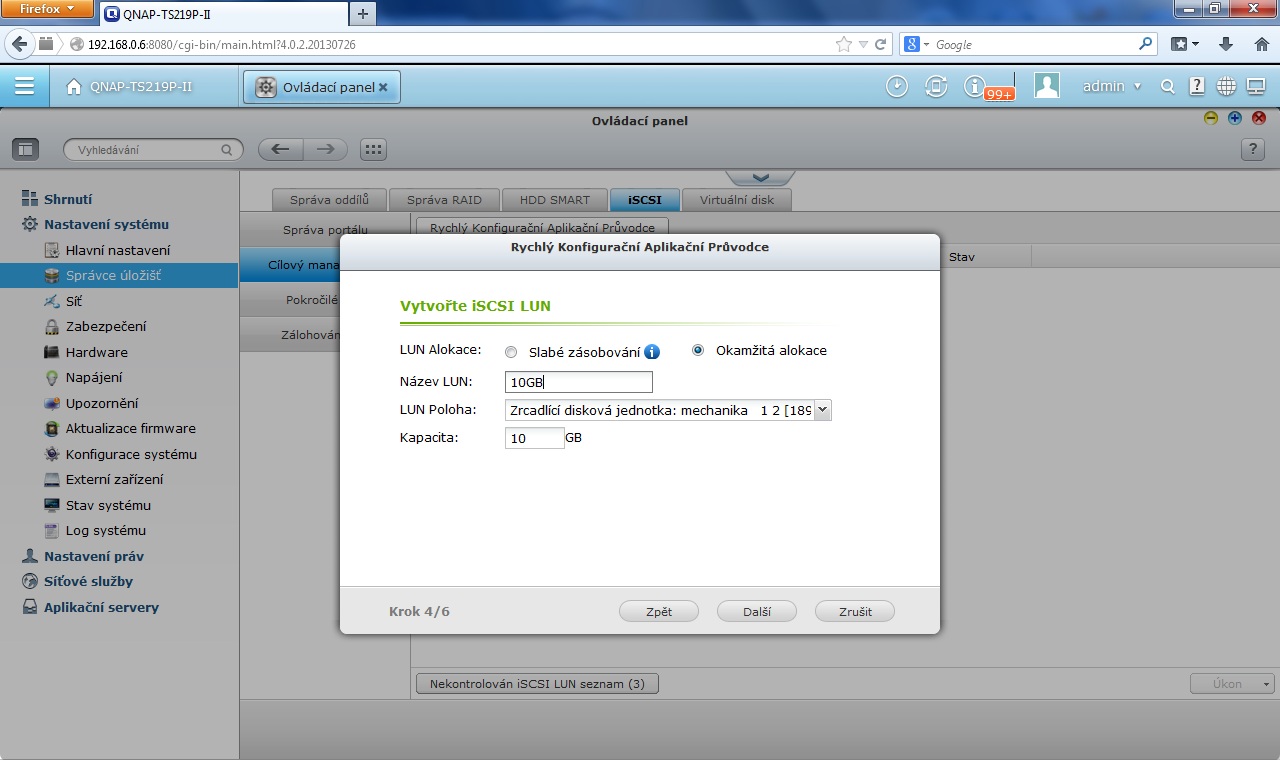
Po nastavení vidíte v právé části stav – připraven a aktivovaný
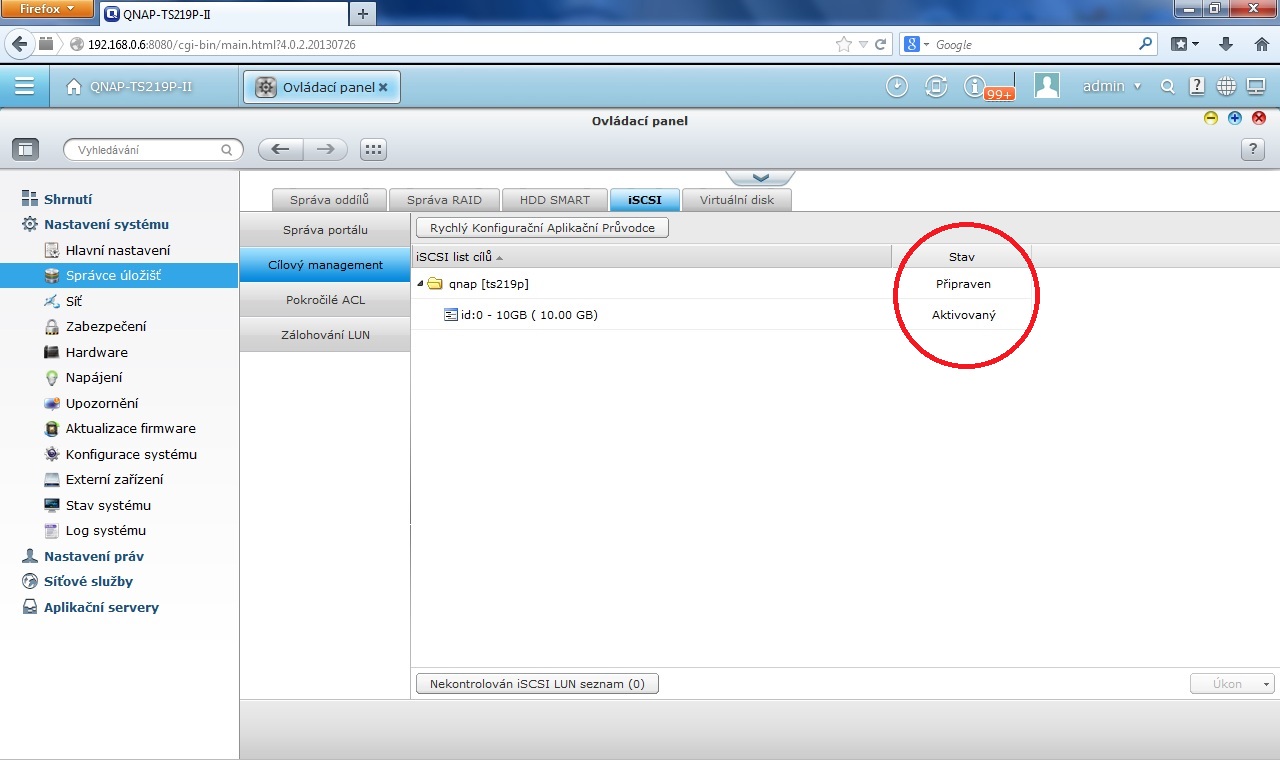
Nyní dejte start=>ovládací panely a ve vyhledavači zadejte iscsi a zvolte nastavit iniciátor iSCSI
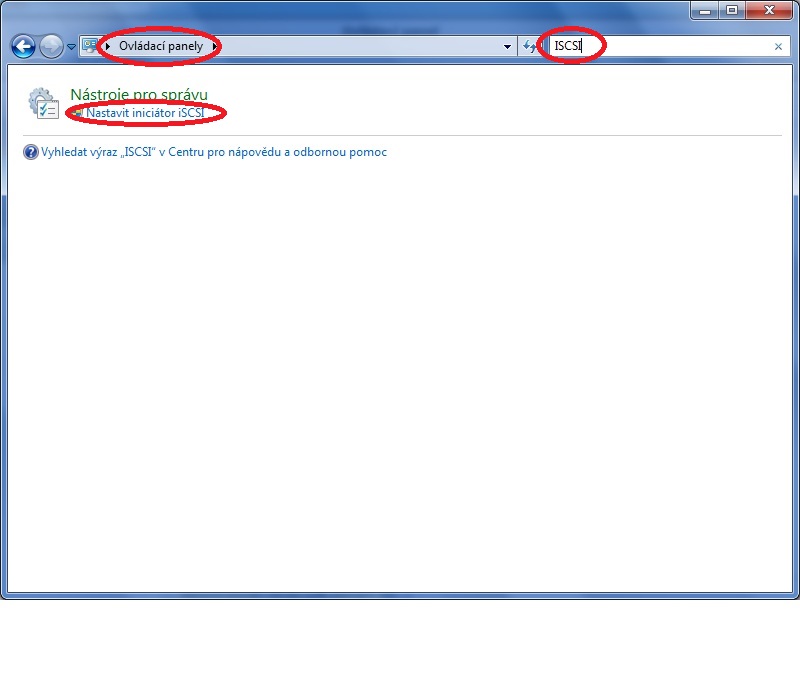
Zvolte záložku zjišťování, vyhledat portál a zadejte do formuláře IP NASu:
Zvolte záložku cíle, měl by se vám objevit cíl v NASu, dejte připojit, pokud jste zadali heslo, dejte upřesnit a změňte jméno a heslo, celé potvrdíte:
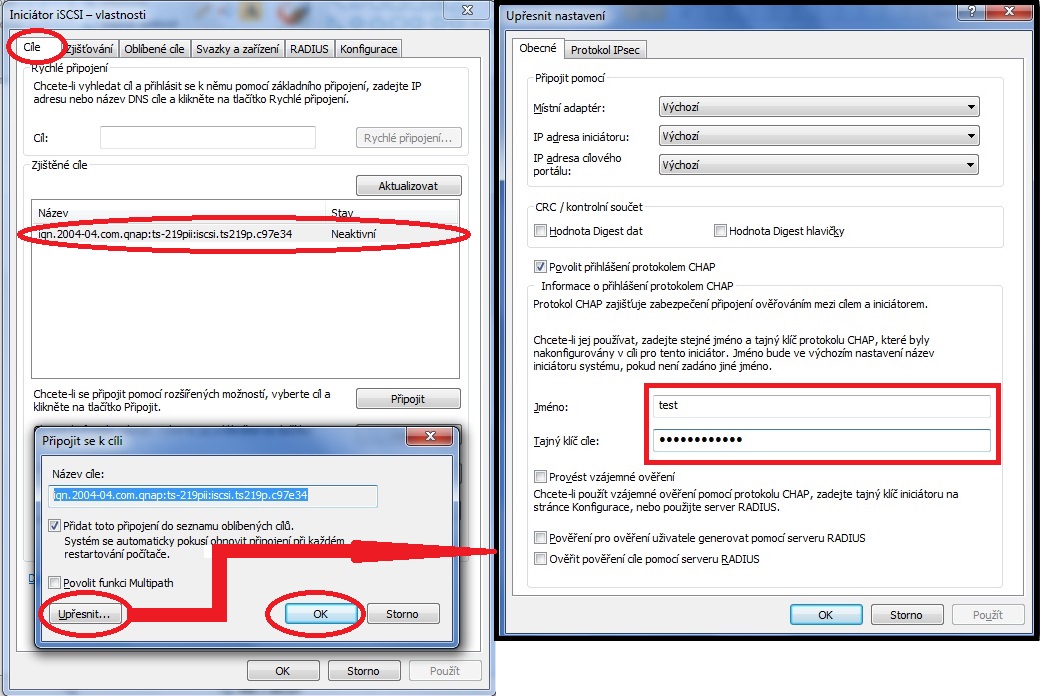
Nyní je již disk obsažen v počítači, dejte start, pravým tlačítkem poklikejte na počítač a dejte volbu spravovat:
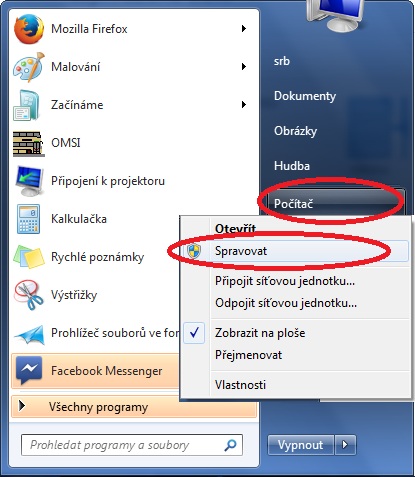
Nyní máte úspěšně přidán disk, stačí poklikat pravým tlačítkem, naformátovat a disk je připraven pro práci:
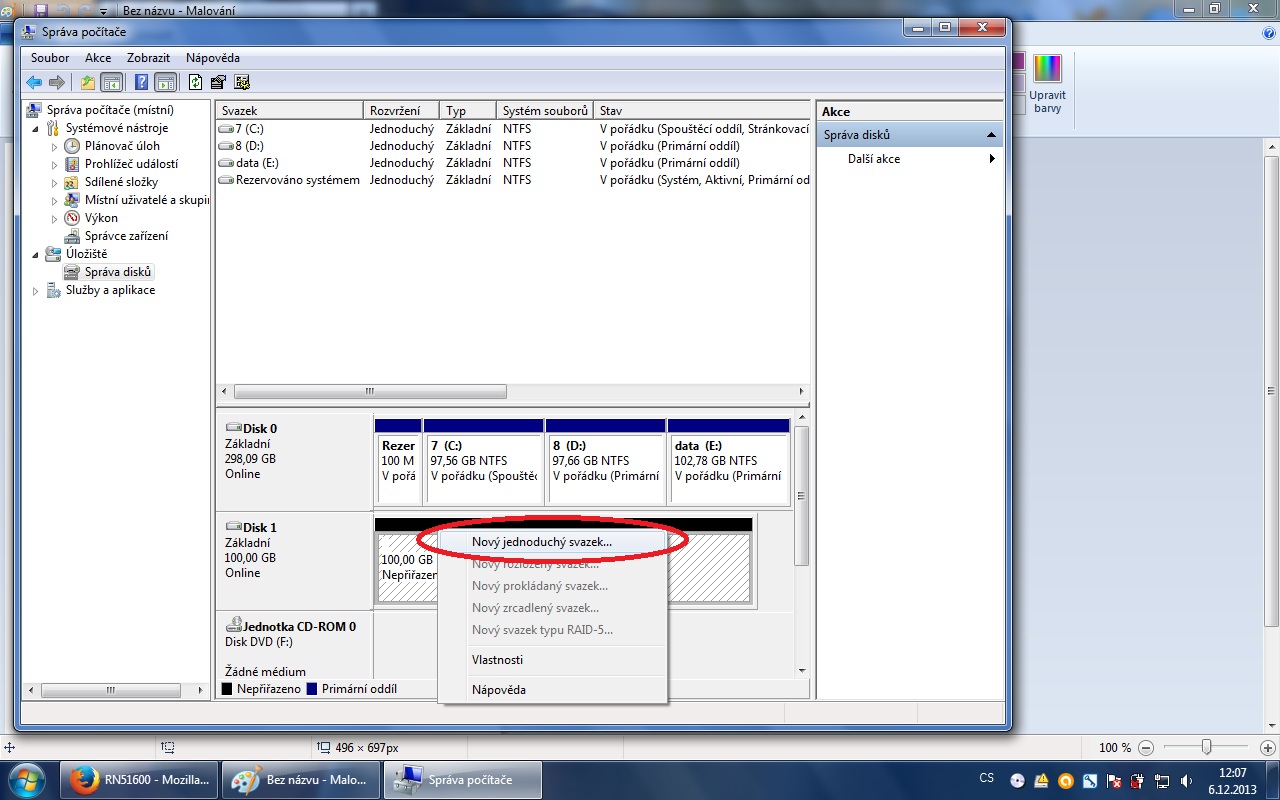
Za ipsvět.cz
Martin Srb